 Merci Mapie de m'avoir donné l'autorisation de traduire vos tutoriels
Merci Mapie de m'avoir donné l'autorisation de traduire vos tutoriels

L'original du tutoriel ICI

Placer le dégradé dans le dossier adéquat de votre PSP
Mon watermark ICI
Filtre utilisé
Simple/Top left Mirror
Couleur utilisée
#000000 - #ffffff
***************************
Toutes les indications sont données pour l'utilisation du matériel
fourni et des couleurs préconisées, à vous d'ajuster en fonction de vos choix
Réalisable dans toutes les versions
***************************
1
Ouvrir une image transparente de 1024 x 750 px
Sélectionner tout
2
Ouvrir l'image Bronze & Silver
Copier – Coller dans la sélection
Quitter la sélection
3
Nouveau calque raster
Activer l'outil sélection – Rectangle
Tracer une sélection sur la partie haute
 4
4
Ouvrir l'image background
Copier – Coller dans la sélection
Opacité 85 (+ ou - en fonction de votre image)
Garder la sélection
5
Nouveau calque raster
Verser le blanc
6
Ouvrir le masque Narah 1129 dans votre PSP
Calques – Nouveau calque de masque – A partir d'une image
Charger le masque
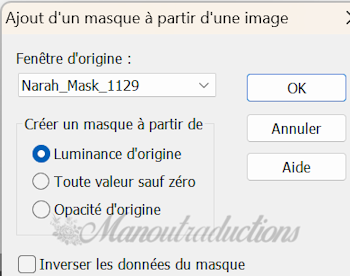 Fusionner le groupe
Fusionner le groupe
Opacité à 80
Mode du calque = Luminance
Quitter la sélection
7
Dans la palette Style et Textures mettre
AVP #000000 – ARP #FFFFFF
8
Image – ajouter des bordures – Symétrique coché
5 noir
50 blanc
9
Activer la baguette magique – Tolérance et Progressivité à 0
Sélectionner la bande blanche
10
Remplacer la couleur AVP par le dégradé Petitclic
Configurer
Linéaire – Angle 270 – Répétitions 1 – Inverser non coché
Verser dans la sélection
Quitter la sélection
11
Ouvrir le tube Deco
Copier – Coller comme nouveau calque
Objet – Aligner Haut
12
Dupliquer le calque
Image – Miroir vertical (Retourner)
13
Fusionner les calques visibles
14
Ouvrirle tube AlbyLi
Copier et coller comme nouveau calque
Image – Redimensionner à 80% - Tous les calques non cochés
Placer sur la gauche
15
Effets – Effets 3D – Ombre portée
0/0/50/45/noir
16
Ouvrir le tube Chain gold
Copier et coller comme nouveau calque
Redimensionner à 30%
Placer à droite comme sur l'image finale
Ombre portée en mémoire
17
Ouvrir le tube Earrings
Copier et coller comme nouveau calque
Redimensionner à80%
Placer à droite comme sur l'image finale
18
Avec l'outil sélection
Tracer une sélection sur la partie de la tige gauche
 Supp sur le clavier
Supp sur le clavier
Faire la même chose sur la tige droite
19
Ouvrir le tube Screw
Copier et coller comme nouveau calque
Redimensionner à 75%
Placer en haut à gauche
20
Effets – Modules externes – Simple/Top left Mirror
Coloriser si vous le souhaitez
21
Copier et coller mon watermark
signer sur un nouveau calque
Fusionner tous/Aplatir
Enregistrer en jpg
Crédits
Le tutoriel appartient à Mapie qui l'a conçu et écrit (04-11-2024)
la traduction est la propriété de Manoucrea (06-11-2024)
Il est interdit de la copier et de la diffuser sur un site, blog, forum,
de la proposer sur un groupe sans ma permission préalable
Tubes
Générés et tubés par IA par Mapie
Vous pouvez les utiliser sans toutefois revendiquer en être l'auteur
Ma version
Images générées et tubées par AI
